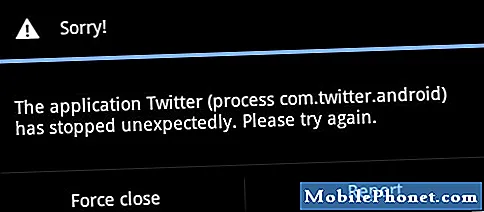المحتوى
- المشكلة رقم 1: كيفية إصلاح Galaxy S8 الذي لا يستجيب والشاشة تظهر سوداء طوال الوقت
- المشكلة رقم 2: تفقد بطارية Galaxy S8 Active الطاقة بسرعة كبيرة ، ولن يتم تشغيلها ما لم يتم توصيلها
يعد # GalaxyS8 أحد أفضل هواتف Android الرائدة في هذا الوقت. وعلى الرغم من كونه جهازًا مذهلاً بحد ذاته ، إلا أنه لا يزال عرضة لبعض المشكلات الشائعة التي تؤثر على العديد من الهواتف الذكية. سيغطي دليل استكشاف الأخطاء وإصلاحها اليوم الخطوات المتعلقة بكيفية التعامل مع جهاز Galaxy S8 الذي أصبح غير مستجيب وشاشة لم تعد تعمل. عادة ما تكون مشكلات الشاشة السوداء علامات على وجود أجهزة سيئة ولكن في هذه الحلقة ، سنحاول استكشاف احتمالات وجود مشكلة شاشة سوداء بها مشكلة في البرنامج. نأمل أن تساعد حلولنا أولئك الذين يواجهون هذه المشكلة.
المشكلة رقم 1: كيفية إصلاح Galaxy S8 الذي لا يستجيب والشاشة تظهر سوداء طوال الوقت
لذلك ، كنت أستخدم هاتفي يوم السبت الماضي ، كالمعتاد ، ثم فجأة أصبحت شاشتي سوداء. مثل الأسود تمامًا. شعرت بالاهتزاز عندما لمسته وكان بإمكاني سماع الأزرار التي يتم الضغط عليها ولكني لم أر شيئًا. لقد حاولت إعادة تشغيل القوة ولكن لا شيء يعمل ولا يمكنني الدخول في أي شيء. الآن ، بعد الكثير من إعادة التشغيل وتجربة الأشياء ، أرى ضوء LED أخضر والأصوات العادية للهاتف مختلفة. كل هذا يبدو غريباً في أي وقت أضغط فيه على الأزرار. أحاول بشدة أن أقوم بنقل الملفات إما من هاتفي القديم إلى هاتفي الجديد أو من هاتفي القديم إلى جهاز الكمبيوتر. ساعدنى من فضلك. - كريستينا ك
المحلول: مرحبا كريستينا. أولاً ، لا يمكن نقل الملفات من هاتفك وإليه إذا كانت شاشة اللمس و / أو نظام التشغيل الخاص به لا يعمل (لن يتم التمهيد). هذان هما المتطلبات الأساسية للسماح لجهاز ثانٍ مثل الكمبيوتر بالاتصال بجهازك.يجب أن يعمل نظام التشغيل (Android) بشكل طبيعي بحيث يمكن لجهاز كمبيوتر مثل Mac أو Windows التحدث إليه ، وبالتالي نقل الملفات. بالطبع ، تحتاج أيضًا إلى السماح لنظام Android بتجاوز ميزة الأمان المضمنة الخاصة به والتي تمنع التطفل الخارجي تلقائيًا من خلال النقر على خيار يتيح لجهاز الكمبيوتر الخاص بك قراءة المحتويات. بدون عمل هذين ، لا يمكنك أن تأمل في الحصول على البيانات الخاصة بك على الإطلاق.
لذلك ، لا داعي للقول ، ما لم يتم إصلاح شاشة S8 ، فلا توجد طريقة لمعرفة ما إذا كان نقل الملفات ممكنًا في المقام الأول. في هذا المنعطف ، لا يمكننا تحديد ما إذا كان Android يعمل أم لا. ربما يكون قد واجه عقبة تمنعه من التشغيل. ربما أصبح النظام غير مستجيب ، مما تسبب في بقاء الشاشة سوداء في هذا الوقت. نظرًا لأننا لا نعرف تاريخ جهازك أو الأشياء التي حدثت له والتي قد تسبب هذه المشكلة ، فلا يمكننا الجزم بما يحدث.
استنادًا إلى تجربتنا الخاصة في إصلاح المشكلات المماثلة لسنوات ، لا تموت شاشة Samsung Galaxy من تلقاء نفسها. يمكن أن تدوم شاشة Galaxy القياسية عدة سنوات طالما تم الاعتناء بها بشكل صحيح. إذا أصبح لونك أسودًا بشكل مفاجئ (بدون قطرات عرضية ، أو عدم التعرض للماء أو الحرارة أو أشعة الشمس المباشرة ، أو عدم وجود تأثير مادي) ، فيجب أن يكون السبب المحتمل هو طبيعة البرامج. ومع ذلك ، إذا تعرض الهاتف لأضرار جسدية قبل هذا الحادث ، فتوقف عن إضاعة وقتك في البحث عن حل برمجي. بدلاً من ذلك ، تريد السماح للمحترف بفحص الأجهزة لمعرفة ما إذا كان هناك أي شيء يمكنه فعله حيال ذلك.
إذا كنت تعتقد أن سبب مشكلة الشاشة السوداء هو البرامج ، فجرّب اقتراحاتنا أدناه.
اعادة بدء اجبارى
يجب أن يكون هذا أول شيء عليك القيام به. عادةً ما تكون الشاشة السوداء هي أكثر أعراض توقف النظام وضوحًا عن الاستجابة. لفرض إعادة تشغيل جهازك ، عليك القيام بالخطوات التالية:
- اضغط مع الاستمرار على أزرار Power + Volume Down لمدة 10 ثوانٍ تقريبًا أو حتى دورات طاقة الجهاز. ملاحظة: اترك عدة ثوانٍ حتى تظهر شاشة "وضع تمهيد الصيانة".
- من شاشة "وضع تمهيد الصيانة" ، حدد التشغيل العادي. يمكنك استخدام أزرار الصوت للتنقل بين الخيارات المتاحة والزر الأيسر السفلي (أسفل أزرار الصوت) للاختيار. أيضًا ، انتظر حتى 90 ثانية حتى تكتمل إعادة التعيين.
قم بإيقاف تشغيل الجهاز
إذا لم تؤدِ فرض إعادة تشغيل S8 إلى حل المشكلة ، فمن المحتمل أن يكون Android عالقًا في خطأ لا يمكن الخروج منه. اعتمادًا على مستوى البطارية المتبقي ، اترك الهاتف يرتاح لبضع ساعات حتى تصبح البطارية فارغة. إذا تم شحن الجهاز مؤخرًا ، فقد يستغرق الأمر عدة أيام حتى يموت الهاتف من تلقاء نفسه. تأكد من السماح لهاتفك بالإغلاق حتى تعرف ما إذا كان بإمكانه التعافي بعد ذلك.
اشحن الهاتف باستخدام شاحن ومحول S8 آخر معروف
بمجرد تحديد الهاتف بشكل إيجابي على أنه مغلق تمامًا (لا يوجد LED ، ولا اهتزاز ، ولا أصوات) ، اتركه يشحن لمدة تصل إلى ساعة باستخدام مجموعة أخرى من ملحقات الشحن. الهدف هو معرفة كيف يتصرف الهاتف عند الشحن باستخدام كابل وشاحن آخر. في بعض الأحيان ، يمكن أن يتسبب الكابل أو المحول السيئ في حدوث مشكلات في الشحن ، لذا من الجيد استبعاد هذا الاحتمال مبكرًا.
اشحن باستخدام الكمبيوتر
هناك طريقة أخرى جيدة للقيام بذلك وهي شحن جهازك عبر جهاز كمبيوتر. قد يؤدي الاختلاف في خرج الطاقة من منفذ USB بجهاز الكمبيوتر إلى تصحيح الخطأ الذي يتعامل معه الهاتف في هذا الوقت. تأكد من ترك الهاتف يموت من تلقاء نفسه أولاً قبل القيام بخطوة استكشاف الأخطاء وإصلاحها.
أعد التشغيل إلى الوضع الآمن
في حين أنه من المحتمل أن يكون تطبيق جهة خارجية وراء المشكلة ، فإن السبب الرئيسي وراء رغبتك في تشغيل S8 الخاص بك في الوضع الآمن هو معرفة ما إذا كانت لديك مشكلة في نظام التشغيل Android أم لا. الوضع الآمن ، بينما يبدو مشابهًا للوضع العادي ، هو في الواقع بيئة برامج منفصلة تمامًا. هذا يعني أنه إذا انتقل S8 الخاص بك إلى الوضع الآمن ولكن ليس إلى الوضع العادي ، فهناك إما مشكلة في التطبيق تسبب المشكلة ، أو أن هناك خطأ في البرنامج يمنع الشاشة من التشغيل.
لتشغيل جهازك في الوضع الآمن:
- مع إيقاف تشغيل S9 ، اضغط مع الاستمرار على مفتاح التشغيل بعد شاشة اسم الطراز.
- عندما يظهر "SAMSUNG" على الشاشة ، حرر مفتاح التشغيل.
- مباشرة بعد تحرير مفتاح التشغيل ، اضغط مع الاستمرار على مفتاح خفض مستوى الصوت.
- استمر في الضغط على مفتاح خفض مستوى الصوت حتى ينتهي الجهاز من إعادة التشغيل.
- سيتم عرض الوضع الآمن في الركن الأيسر السفلي من الشاشة.
- حرر مفتاح خفض مستوى الصوت عندما ترى الوضع الآمن.
لمعرفة التطبيق الذي يسبب مشكلة ، اتبع الخطوات التالية:
- التمهيد إلى الوضع الآمن.
- تحقق من وجود المشكلة.
- بمجرد التأكد من إلقاء اللوم على تطبيق تابع لجهة خارجية ، يمكنك البدء في إلغاء تثبيت التطبيقات بشكل فردي. نقترح أن تبدأ بأحدث ما أضفته.
- بعد إلغاء تثبيت أحد التطبيقات ، أعد تشغيل الهاتف إلى الوضع العادي وتحقق من المشكلة.
- إذا كان جهاز S9 الخاص بك لا يزال يرفض إعادة التشغيل ، فكرر الخطوات من 1 إلى 4.
قم بتشغيل الهاتف في وضع الاسترداد
وضع الاسترداد عبارة عن بيئة برامج منفصلة يمكن لجهاز Samsung تشغيلها لمسح قسم ذاكرة التخزين المؤقت ، وإجراء إعادة الضبط الرئيسية ، وإعادة التشغيل ، وما إلى ذلك. إذا كان جهازك لا يزال غير مستجيب في هذا الوقت ، فتأكد من محاولة التمهيد لهذا الوضع حتى تتمكن من يمكن أن تفعل بعض الخطوات الهامة لاستكشاف الأخطاء وإصلاحها.
هام: لتشغيل S8 الخاص بك في هذا الوضع ، يجب إيقاف تشغيله أولاً. لذا ، مرة أخرى ، تأكد من إيقاف تشغيل الجهاز تمامًا قبل محاولة مجموعات أزرار الجهاز أدناه:
- قم بإيقاف تشغيل الجهاز.
- اضغط مع الاستمرار على مفتاح رفع الصوت ومفتاح Bixby ، ثم اضغط مع الاستمرار على مفتاح التشغيل.
- عندما يظهر شعار Android الأخضر ، حرر جميع المفاتيح (سيظهر "تثبيت تحديث النظام" لحوالي 30-60 ثانية قبل إظهار خيارات قائمة استرداد نظام Android).
إذا تم تشغيل S8 في وضع الاسترداد بنجاح ، فحاول إعادة تشغيل الجهاز في القائمة. استخدم أزرار الصوت للتنقل وزر الطاقة للاختيار.
إذا لم يتم إعادة تشغيل الهاتف ، فارجع إلى وضع الاسترداد وهذه المرة ، قم بمسح قسم ذاكرة التخزين المؤقت. إذا لم يؤد ذلك إلى حل المشكلة أيضًا ، فحاول إعادة ضبط المصنع ، والمعروف أيضًا باسم إعادة الضبط الرئيسية. يجب أن يكون هذا أيضًا خيارًا يمكنك القيام به ضمن وضع الاسترداد.
احصل على مساعدة احترافية
إذا استمرت المشكلة بعد التشغيل في وضع الاسترداد ، أو إذا لم يقم الجهاز بالتمهيد إلى الاسترداد على الإطلاق ، فلن يحالفك الحظ. في هذه الحالة ، يجب أن تتلف أجهزة هاتفك (الشاشة أو اللوحة الأم) ، لذا عليك السماح لفني بفحص الهاتف فعليًا. لا توجد طريقة أفضل للقيام بذلك من إرسال الهاتف إلى Samsung. إذا كان جهاز S8 الخاص بك لا يزال خاضعًا لتغطية الضمان لمدة عام ، فقد لا يكلفك الإصلاح من هذا النوع أي شيء ، ما لم تكن هناك حاجة لاستبدال الشاشة أو بعض الأجزاء. لمعرفة رسوم الإصلاح الدقيقة ، تأكد من التحدث إلى Samsung عنها.
حاول قدر الإمكان تجنب السماح لفني من غير Samsung بفتح الهاتف وإجراء الإصلاح. إذا حدث خطأ ما في هذا الإصلاح وقررت السماح لشركة Samsung بمعالجة الباقي ، فلن تتمكن من القيام بذلك ، حتى لو كنت تنوي دفع ثمن ذلك. سيتم اعتبار S8 الخاص بك بالفعل تم العبث به ولن تلمسه Samsung حتى. ما لم تكن تريد المخاطرة بالحصول على ثقل ورق باهظ الثمن ، نقترح عليك السماح لفني Samsung بإلقاء نظرة.
المشكلة رقم 2: تفقد بطارية Galaxy S8 Active الطاقة بسرعة كبيرة ، ولن يتم تشغيلها ما لم يتم توصيلها
أنا جديد في عالم Android. لقد اشتريت للتو جهاز Galaxy S8 Active مستعملًا. كل شيء يبدو جيدًا باستثناء أنه يتم إيقاف تشغيله عندما تنتقل البطارية من 95-94٪ إلى 68٪ بنبض القلب ثم لن يتم تشغيله ما لم يتم توصيله. لقد قمت بإعادة تعيين النظام كما قرأت هنا بالإضافة إلى إفراغ مخبأ أيا منهما ساعد. هل أبحث عن بطارية بديلة؟ - ديفيد
المحلول: مرحبا ديفيد. نحن على الأرجح ننظر إلى سيناريو بطارية سيئة هنا. قبل أن تقرر استبدال البطارية ، نقترح أن تجرب شيئين - البطارية ومعايرة Android وإعادة ضبط المصنع. يجب أن يقوم هذان الشخصان بمسح البرنامج ومساعدتك في تحديد ما إذا كانت شكوكنا صحيحة. لا يجب أن يكون الجهاز الذي تمت إعادة تعيين إعدادات المصنع حديثًا به مشكلة في البطارية مثل تلك التي تواجهها الآن. إذا استمر نفس السلوك بعد المعايرة وإعادة ضبط المصنع ، فيمكنك المراهنة على أن بطارية S8 الخاصة بك في حالة من الفوضى.
لإجراء معايرة Android والبطارية:
- استنزف البطارية تمامًا. هذا يعني استخدام جهازك حتى يتم إيقاف تشغيله من تلقاء نفسه ويقرأ مستوى البطارية 0٪.
- اشحن الهاتف حتى يصل إلى 100٪. تأكد من استخدام معدات الشحن الأصلية لجهازك واتركه يشحن بالكامل. لا تفصل جهازك عن الكهرباء لمدة ساعتين إضافيتين على الأقل ولا تستخدمه أيضًا أثناء الشحن.
- بعد انقضاء الوقت ، افصل جهازك.
- اعادة تشغيل هاتف Galaxy S8.
- استخدم هاتفك حتى نفاد الطاقة تمامًا مرة أخرى.
- كرر الخطوات من 1 إلى 5.
لإعادة ضبط مصنع S8 الخاص بك:
- قم بعمل نسخة احتياطية من بياناتك الشخصية.
- قم بإيقاف تشغيل الجهاز.
- اضغط مع الاستمرار على مفتاح رفع الصوت ومفتاح Bixby ، ثم اضغط مع الاستمرار على مفتاح التشغيل.
- عندما يظهر شعار Android الأخضر ، حرر جميع المفاتيح (سيظهر "تثبيت تحديث النظام" لحوالي 30-60 ثانية قبل إظهار خيارات قائمة استرداد نظام Android).
- اضغط على مفتاح خفض مستوى الصوت عدة مرات لتحديد "wipe data / factory reset".
- اضغط على زر التشغيل للتحديد.
- اضغط على مفتاح خفض مستوى الصوت حتى يتم تمييز "نعم - احذف جميع بيانات المستخدم".
- اضغط على زر التشغيل لتحديد وبدء إعادة الضبط الرئيسية.
- عند اكتمال إعادة الضبط الرئيسية ، يتم تمييز "إعادة تشغيل النظام الآن".
- اضغط على مفتاح التشغيل لإعادة تشغيل الجهاز.